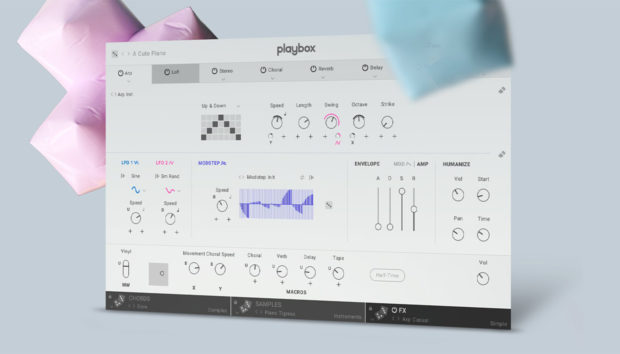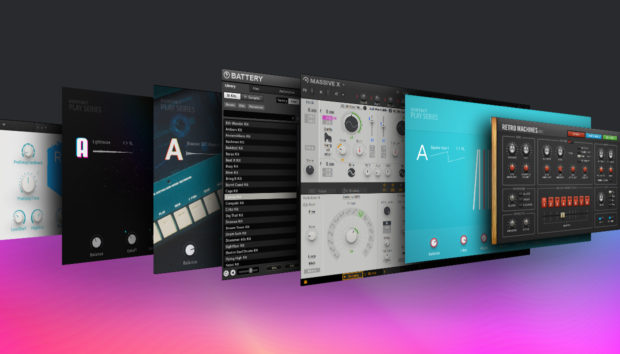Maschine es un sistema versátil que puede ser encontrado en distintos contextos. Podemos verlo en escenarios de artistas de música electrónica en directo, cabinas de DJ’s alrededor del mundo, en manos de finger-drummers, y por supuesto en el studio. En relación a las bandas, es interesante examinar cómo hacer para llevar ese material que concebido de forma única (en el studio) al escenario sin comprometer la solidez de las actuaciones. Por lo tanto, un Playback exitoso implica poder llevar una mezcla de forma segura y confiable a nuestros shows, ya sea que sean multi-track o de tracks únicos. En este artículo vamos a estudiar algunas ideas que nos permiten conseguir la traducción de nuestros proyectos de studio a proyectos de directos.
Analiza tus elementos:
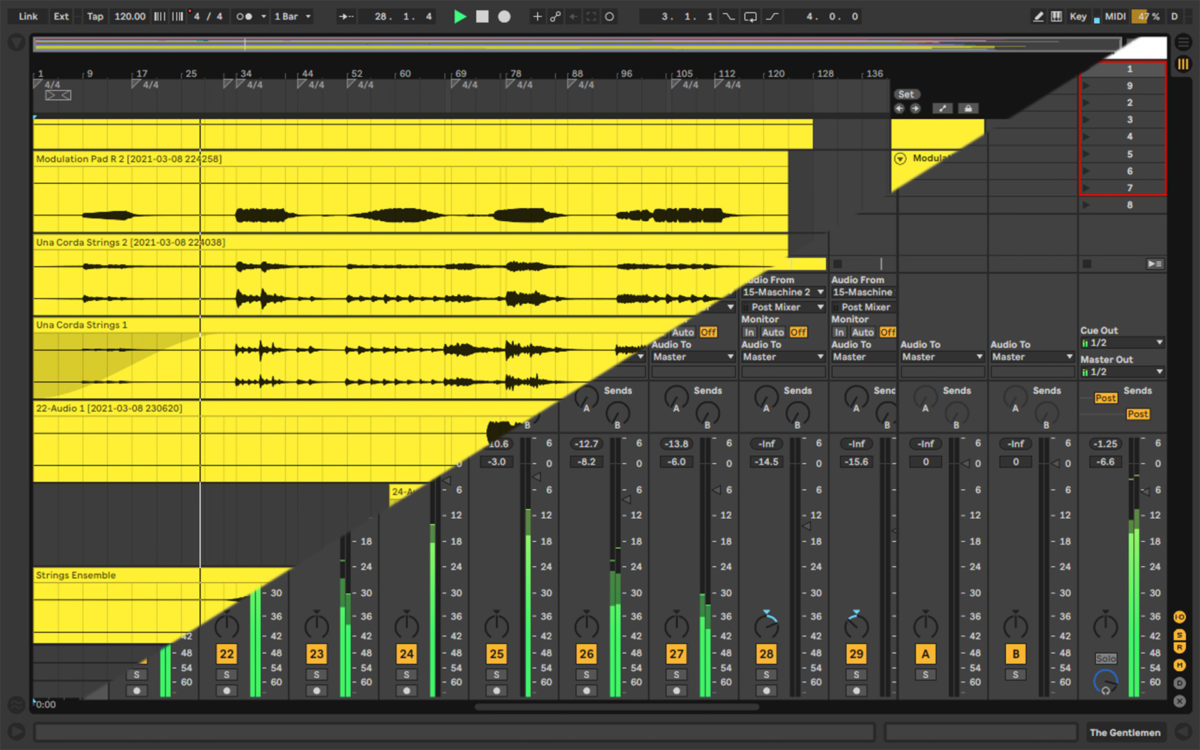
No todos crean todo en Maschine, muchos trabajan en sus DAW de preferencia. También es cierto que muchos artistas producen proyectos gigantes y complejos, con intrincadas combinaciones de instrumentos, en múltiples tracks, que muchas veces exceden la capacidad de lo que es posible reproducir de forma segura en el escenario. Entonces, el primer objetivo es poder “concentrar” estos elementos de manera tal que podamos tratarlos de forma más rápida. Este tratamiento implica identificarlos, agruparlos y luego exportarlos. Este análisis nos llevaría a identificar elementos como por ejemplo: Baterías, Líneas de Bajo, Pianos o Keys, Cuerdas, Voces y otros elementos. En este sentido, podríamos resumir en baterías elementos como Kicks, Snares y Hi-Hats, para luego ser exportados.
Importa a MASCHINE:
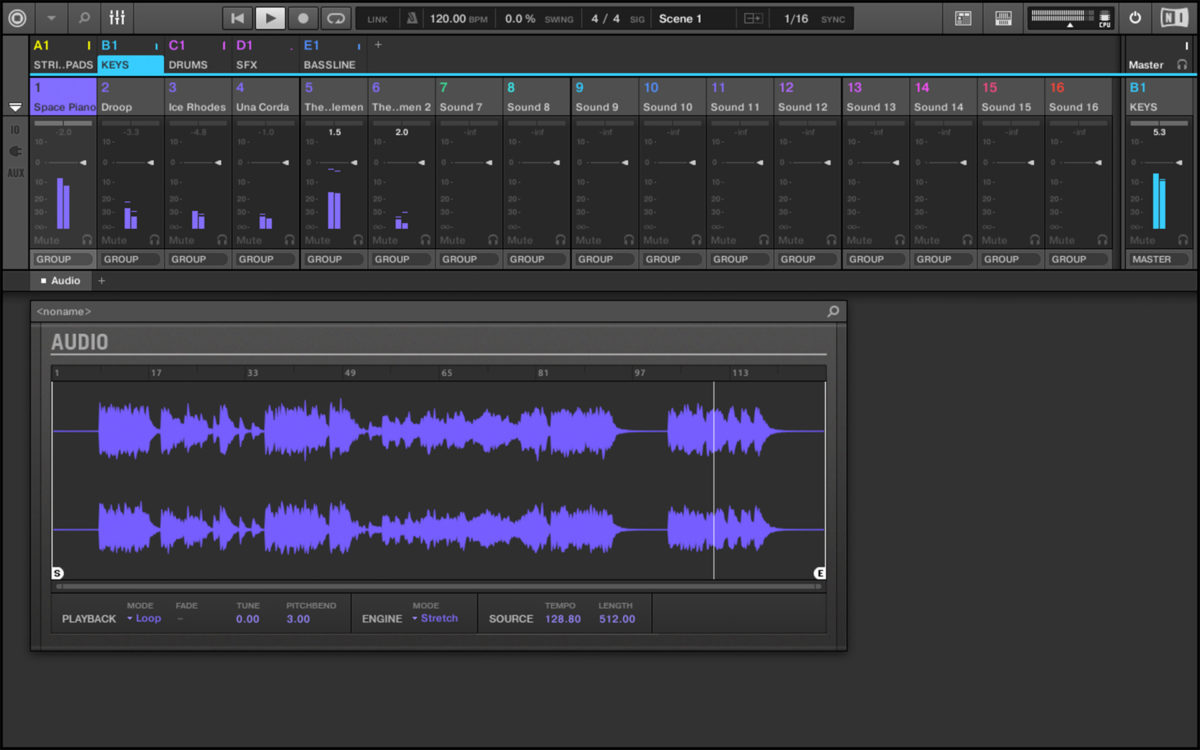
Importar elementos en Maschine es sencillo. La primera técnica consiste en arrastrar los tracks de audio directamente desde nuestro DAW, hasta un Sonido (en Maschine). Esto funciona si estamos trabajando el software como “Standalone” o como Plugin (dentro de un DAW), y en ambas direcciones. Si estamos trabajando en Ableton debemos tener en cuenta que nuestros tracks deben estar debidamente consolidados, puesto que cada Sonido acepta un solo archivo de audio.
La segunda técnica consiste en arrastrar los archivos desde una carpeta que contenga los Stems, previamente preparados. Este sería un momento en el que ya hemos analizado y exportado cada elemento de nuestro proyecto. La tercer y última técnica implica usar el Browser para buscar esa carpeta en nuestra computadora. Sin importar cuál de las tres técnicas usemos, vamos a encontrarnos con el Sampler interno como la primera opción para reproducir nuestros Loops, por lo tanto, debemos cambiar a Audio (Engine) para tener un control más apropiado de nuestros de los mismos.
Acondiciona tus loops:
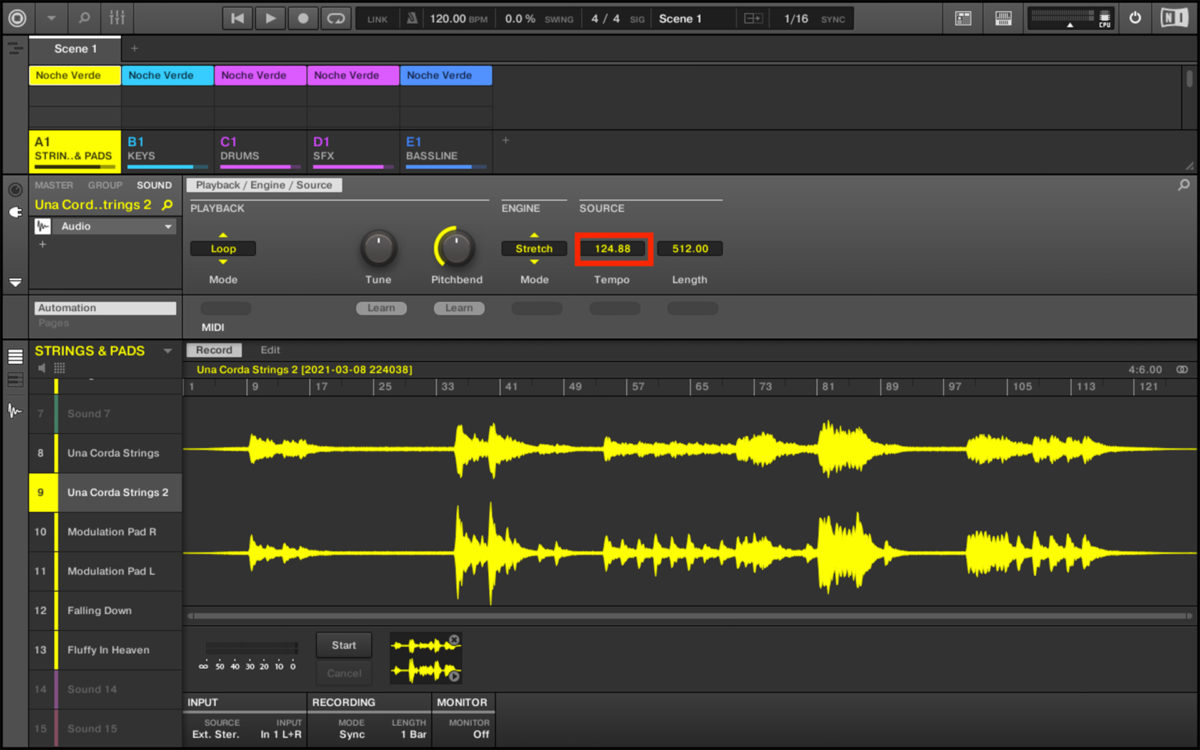
Audio (Engine) nos permite manipular Loops de forma efectiva. Esto significa que podemos acoplar casi cualquier elemento al Grid de nuestro sistema. Al importar un archivo, Maschine intentará “ajustarlo” al Tempo global y a la Longitud del Patrón o Clip donde está contenido. Para lograr esto, usará la Longitud y el Tempo de la muestra como referencia. Ese proceso será más exitoso si el archivo que estamos manipulando contienen sus “beats” marcados, cómo puede suceder con las baterías, cuando Tempo global es igual al de las muestras importadas y en el mejor delos casos, si todos los temas que queremos incluir en nuestro show conservan los mismos BPM. En casos menos ideales que estos, debemos hacer ajustes manuales.
De forma manual podemos manipular el Tempo de cada Loop hasta encontrar la relación correcta entre Tempo y Longitud. Esto lo logramos manipulando la “Fuente” (Source) en Audio. Esta relación es la que nos permite lograr el “ensamble” perfecto o preservar los Beats Por Minuto originales. Si eres DJ o actúas en base a shows más uniformes, entonces debemos tratar de que todos nuestros Stems estén sincronizados.
En el caso específico de un Playlist para bandas, debemos preservar el Tempo original y esto se lograr re-escribiendo los “BPM” de la Fuente (Source) en el Plugin Audio usando la medida que vemos en el tempo global. Esto debemos hacerlo para todas las muestras en todo el proyecto.
Crea groups:
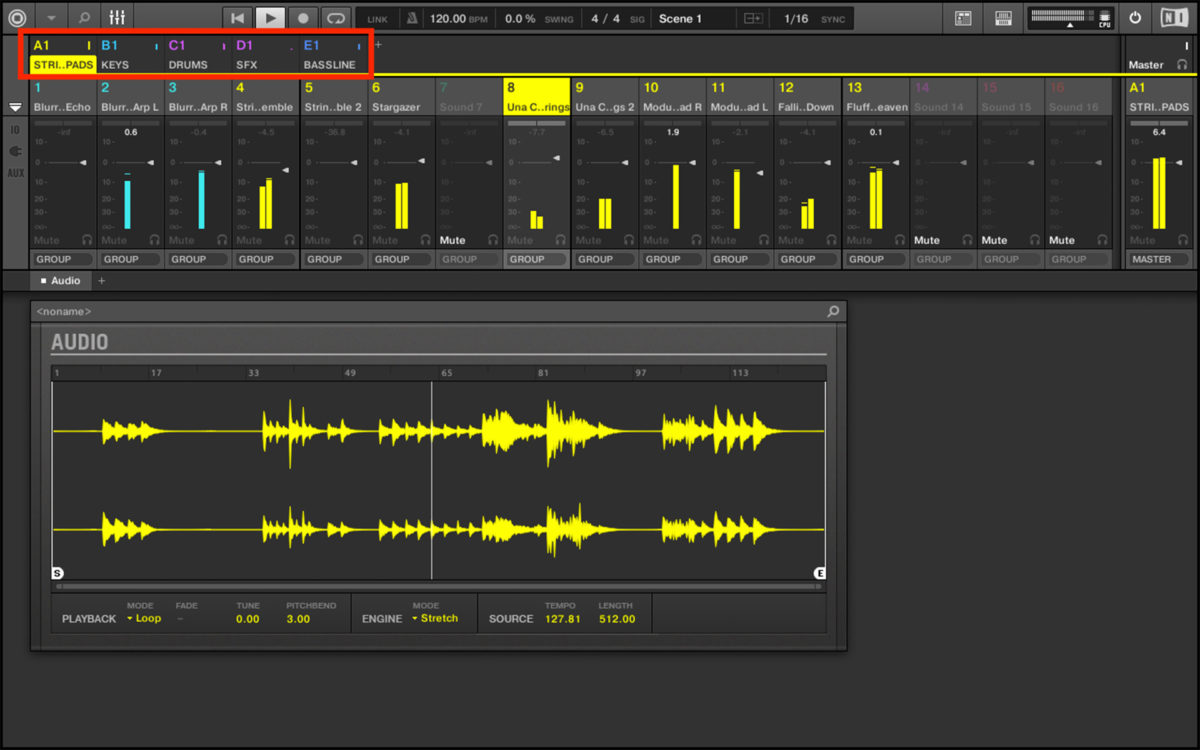
Como ya les comentaba, es ideal crear grupos. Y en Maschine, Grupos nos permite tener múltiples Stems listos para incluir en Escenas. Es un proceso nativo. Tomando en cuenta que tener muchas pistas en un proyecto para Playback en vivo puede convertirse en una pesadilla, es mejor condensar. Una vez que trasladamos todos los tracks desde nuestro DAW, podemos elegir exportar la señal del Master, un Grupo en particular o un Sonido específico dentro de Maschine. Esto nos ahorra muchísimo trabajo a la hora de producir nuestro show. Si por ejemplo aglomeramos los elementos de batería en un solo Stem, podemos crear un solo Grupo como destino para todas las canciones de nuestro Playlist. Vamos a aplicar esto para otros elementos como Cuerdas, Líneas de Bajos, Pianos, Voces, entre otros.
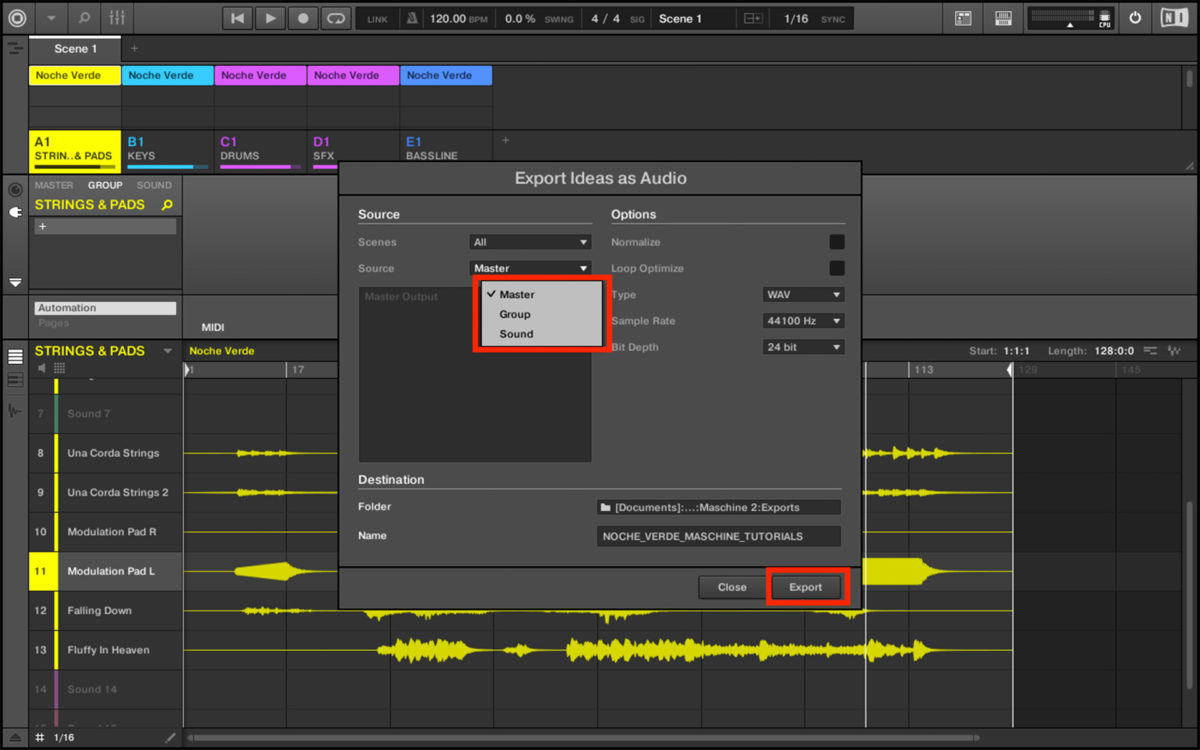
Al concentrar nuestros tracks en un solo Stem, liberamos carga a los procesos de nuestro CPU y también ganamos acceso rápido a la hora de usar Mute, Solo y la vista de Mixer.
Independízate:

Una vez que hemos preparado todo en nuestro software, estamos listos para exportar este proyecto. Maschine+ puede funcionar como superficie de control y como una estación de trabajo totalmente independiente. Por lo tanto, podemos exportar este proyecto y llevarlo al “Plus” para dejar la computadora en el studio, para sólo contar con nuestro hardware en el escenario.
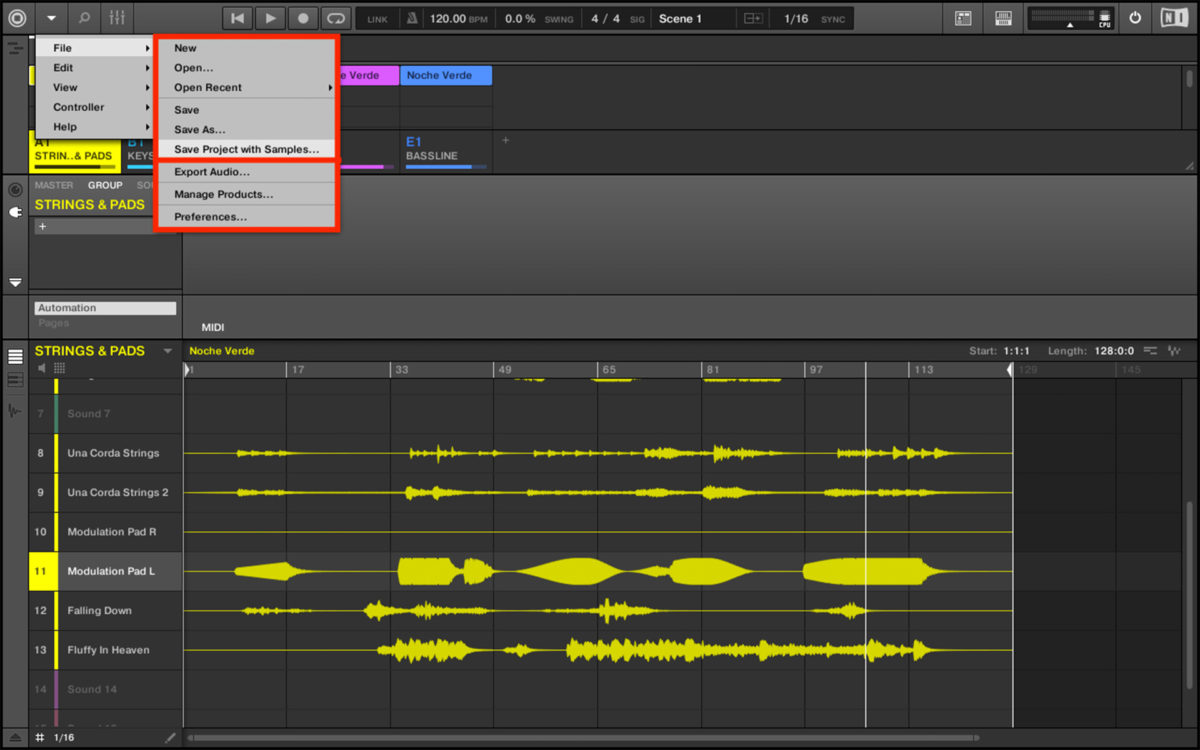
Primero debemos exportar nuestro proyecto con la opción de incluir Samples. Esto va a generar un archivo mxprj y su correspondiente carpeta de muestras. En el Maschine+ debemos entrar en Settings, para luego poder acceder al modo de Almacenamiento (Storage). Esto hará visible la SD en nuestra computadora y seguidamente podemos arrastrar, tanto el archivo del proyecto, como la carpeta a Proyectos en la SD. Los últimos pasos incluyen apagar el equipo y al encenderlo iremos a Browser (User) para buscar nuestro proyecto.
Usa tus ideas:
Cuando usamos el modo Song, tenemos acceso a las Escenas, Patrones y Clips de forma horizontal y la transición de una a otra se hace de forma “automática”. Es precisamente la forma en la que la que construimos nuestras canciones. Cuando usamos Ideas vemos las Escenas y Patrones de forma vertical. Esta forma es más manual y nos permite visualizar mejor el contenido de nuestras Escenas. Para una actuación en directo, en la que deseamos tener control total, es mejor usar esta opción.
Organizar nuestro Playlist en base a Escenas y en Ideas nos permite tener la posibilidad de crear Playbacks multi-pista, mono-pista o una combinación de las dos. De esta forma podemos tener reproducciones de respaldo complejas, pero efectivas.
Tu decisión:
Maschine como sistema de profunda integración entre hardware y software te permite crear soluciones para múltiples contextos. Tener en tu set-up un equipo que te permita usar lo mejor de tus grabaciones de studio en directos, no tiene valor. El objetivo es que puedas ver la versatilidad de estas opciones sin importar que tipo de artistas seas. No importa lo que quieras hacer, siempre habrá una solución técnica para dejar salir lo mejor de tu música.